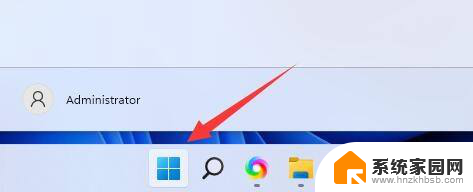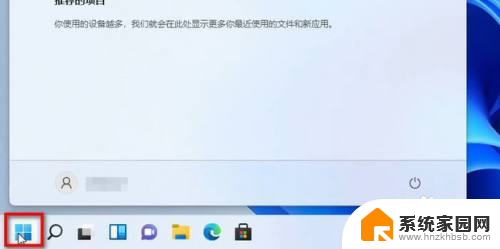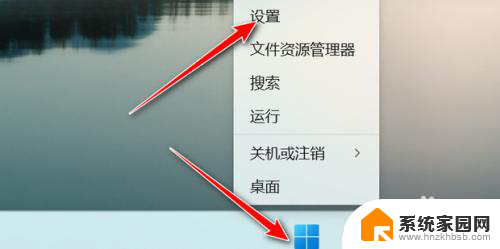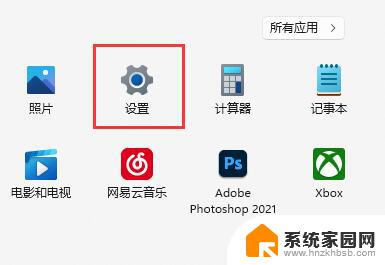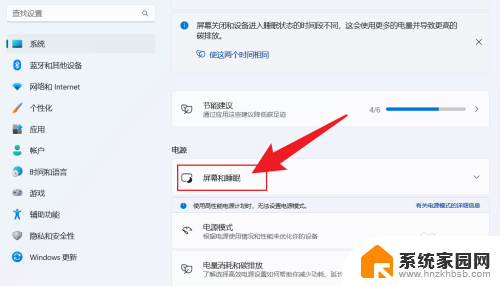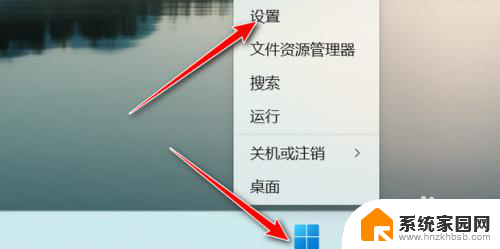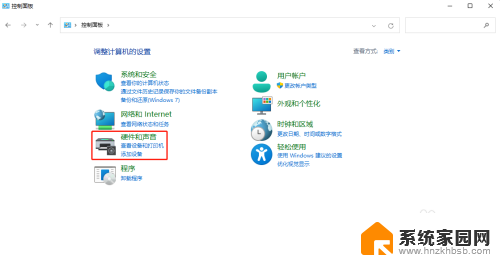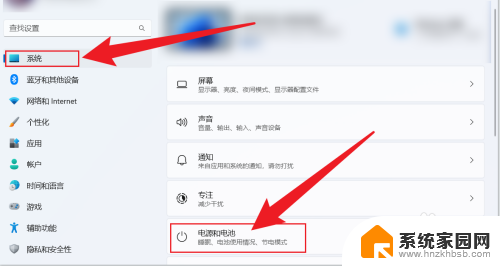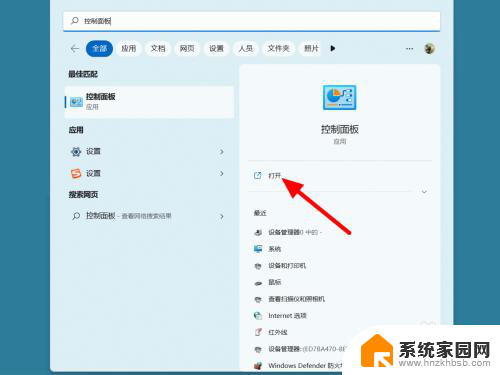win11系统怎么关闭休眠文件 win11关闭休眠选项方法
更新时间:2024-10-17 11:06:56作者:xiaoliu
Win11系统在默认情况下会自动创建休眠文件,以便在电脑休眠时保存当前的工作状态,但有时候用户可能并不需要这个功能,想要关闭休眠文件以释放磁盘空间。Win11系统如何关闭休眠文件呢?下面就来介绍一下Win11关闭休眠选项的方法。
步骤如下:
1.一、找到“开始——右键——运行”点击打开,如图所示;
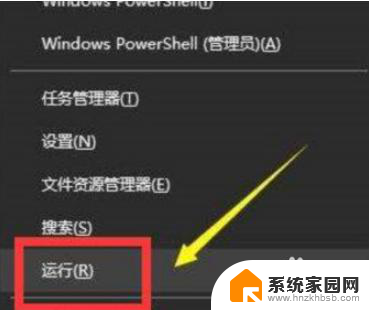
2.二、或按“WIN+R”打开运行,如图所示;
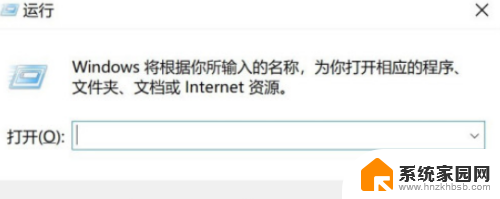
3.三、输入“cmd”点击确定,如图所示;
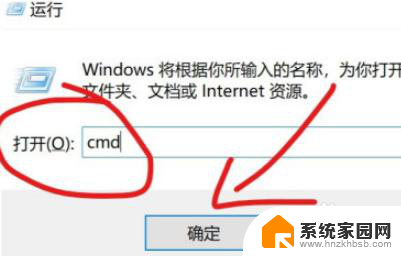
4.四、输入“powercfg -h off”按回车,如图所示;
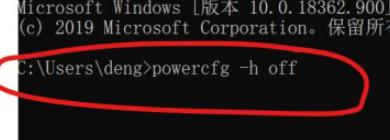
5.五、这行代码是英文状态下输入的,空格也是英文状态下。如图所示;
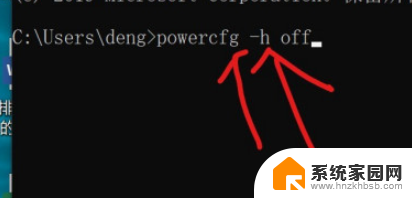
以上就是win11系统怎么关闭休眠文件的全部内容,还有不懂得用户就可以根据小编的方法来操作吧,希望能够帮助到大家。